Hậu quả của việc tham lam mở quá nhiều tab Chrome thật rõ ràng: Bạn có cả đống tab mà khi cần lại phải mất thời gian dò soát lại. Thật may là Google luôn biết cách giúp công việc của chúng ta dễ dàng hơn với những sáng kiến của họ. Trong bộ công cụ của Chrome, có một tính năng gọi là “Tab groups” (Nhóm tabs), nó cho phép người dùng mở đồng thời nhiều website chỉ với 1 click và gắn chúng với một cái tên và màu sắc tự chọn. Còn nữa, bạn còn có thể di chuyển hoặc tổ chức tab trên Chrome khoa học hơn.
Dù đây là tính năng mới được Chrome giới thiệu năm 2020, nhưng trên thực tế, tính năng tương tự cũng đã xuất hiện từ rất lâu trên các trình duyệt khác như Opera hay Vivaldi, hay thậm chí là các Chrome Extension như OneTab.
Chúng tôi hiểu Nhóm tab là thiết yếu với mọi người dùng Chrome hàng ngày, nhưng nó còn đặc biệt hữu dụng cho những ai phải làm việc với nhiều dự án liên tục, những ai phải quản lý hay kiếm soát quá trình hoàn thành đầu việc, hay những ai phải thường xuyên theo dõi các kênh nội dung, hay reviews để phục vụ nghiên cứu và biên tập như chính chúng tôi.
Cái hay của Nhóm Tabs là cung cấp cho bạn sự linh hoạt để cá nhân hóa các nhóm tab của mình. Ví dụ như việc đặt tên có chứa emoji hay đặt màu sắc để dễ dàng nhận diện.
Tính năng Nhóm tabs hiện đã khả dụng trên trình duyệt Chrome ở các phiên bản cho Chrome OS, Windows, Mac, và Linux.
Cách tạo nhóm tabs trên Chrome
Để tạo nhóm tabs trên Chrome, bạn làm theo các bước như sau:
1. Click chuột phải vào tab muốn thêm, và chọn Add tab to new group (Thêm Tab vào nhóm mới).
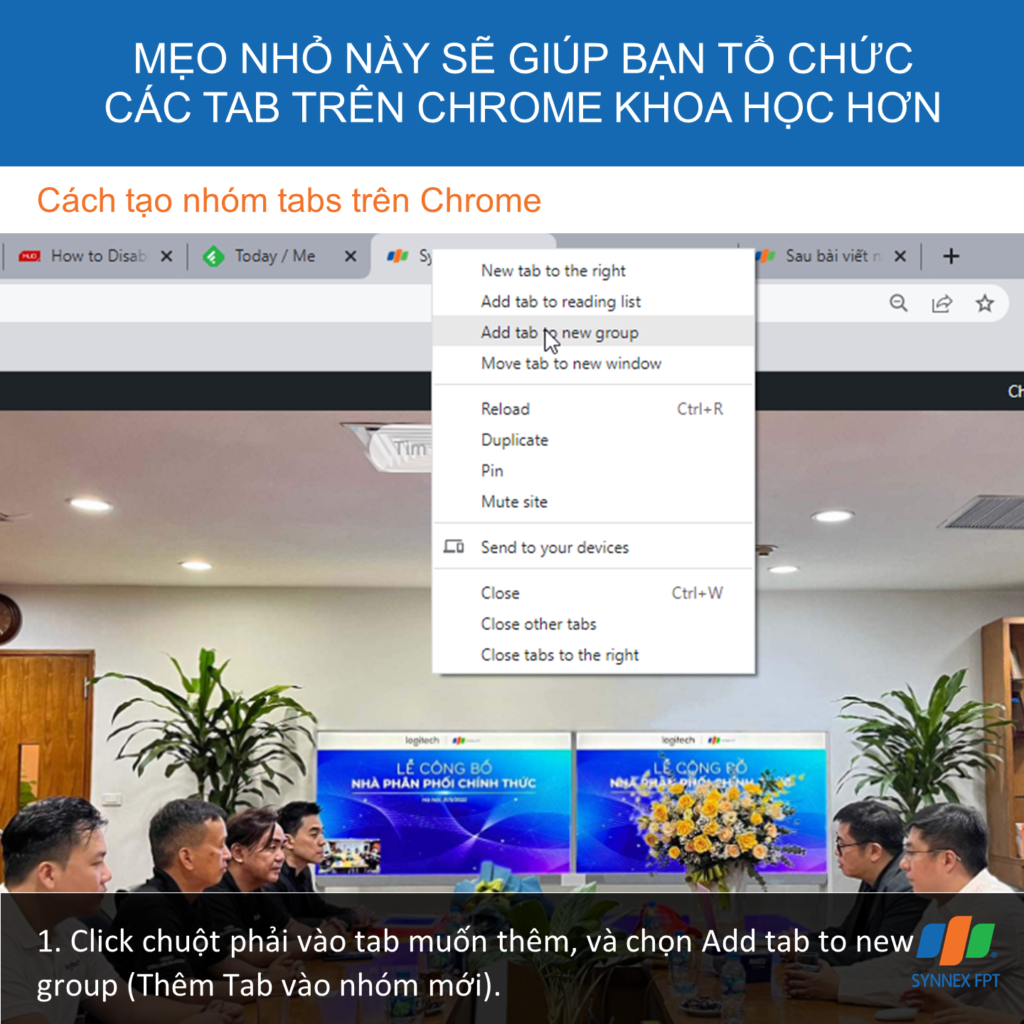
2. Chọn tên và màu của nhóm tab.
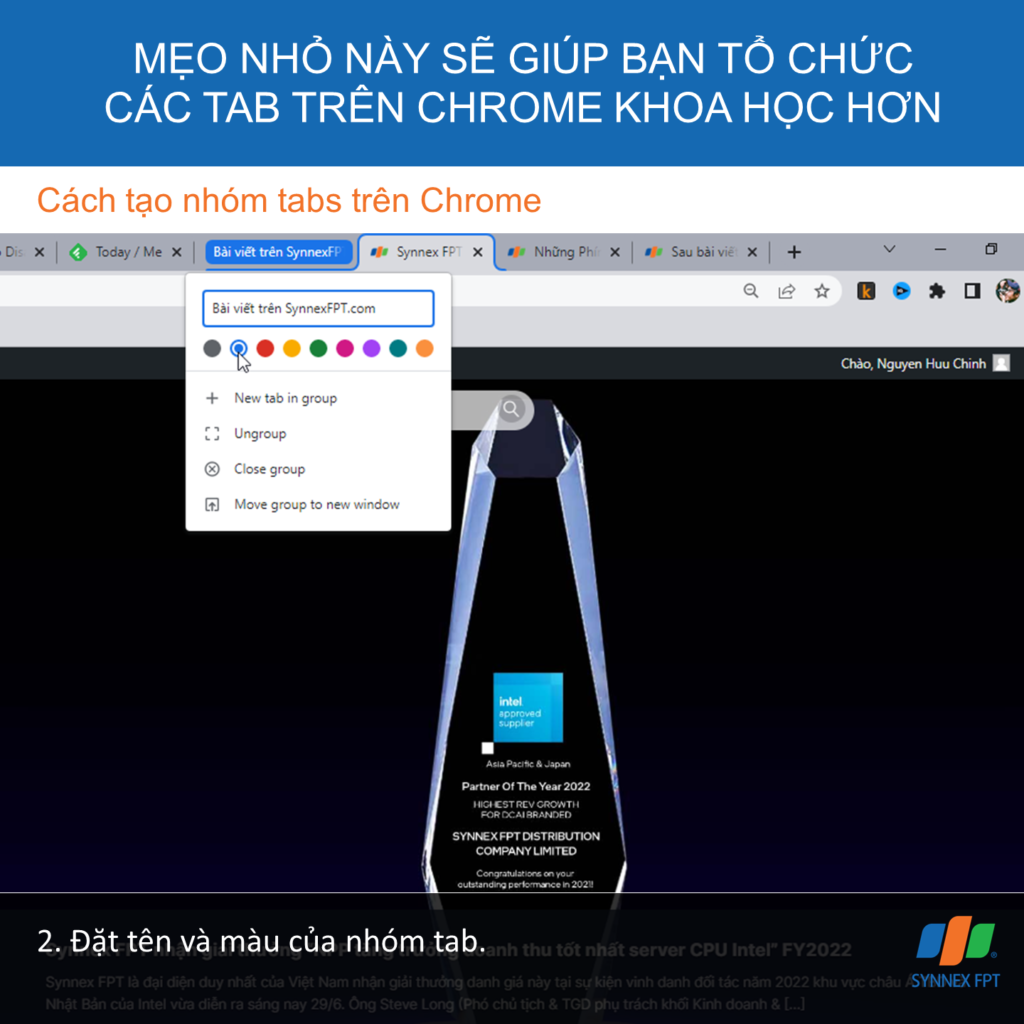
3. Để thêm các tab khác vào nhóm, bấm chuột phải vào tab ấy và chọn Add to group (Thêm vào nhóm), và chọn nhóm bạn muốn thêm vào.
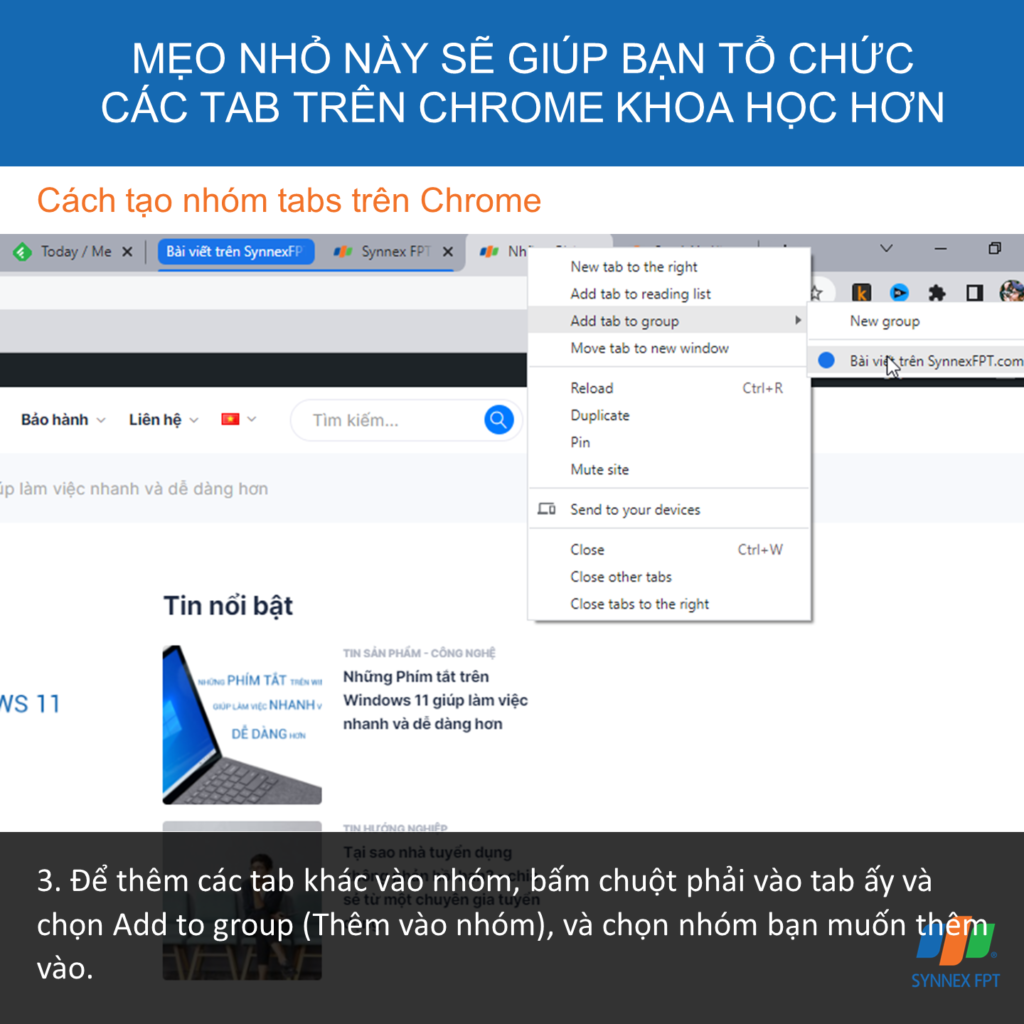
Cách xóa tab hoặc nhóm tabs trên Chrome
Làm sao để xóa những tabs hay nhóm tab bạn lỡ tay thêm hoặc không còn nhu cầu sử dụng nữa? Làm theo những thao tác đơn giản phía dưới nhé!
1. Xóa tab khỏi nhóm tabs
Để làm điều này, bạn chỉ việc click chuột phải vào thanh tab muốn xóa và chọn Remove from Group (Xóa khỏi nhóm).
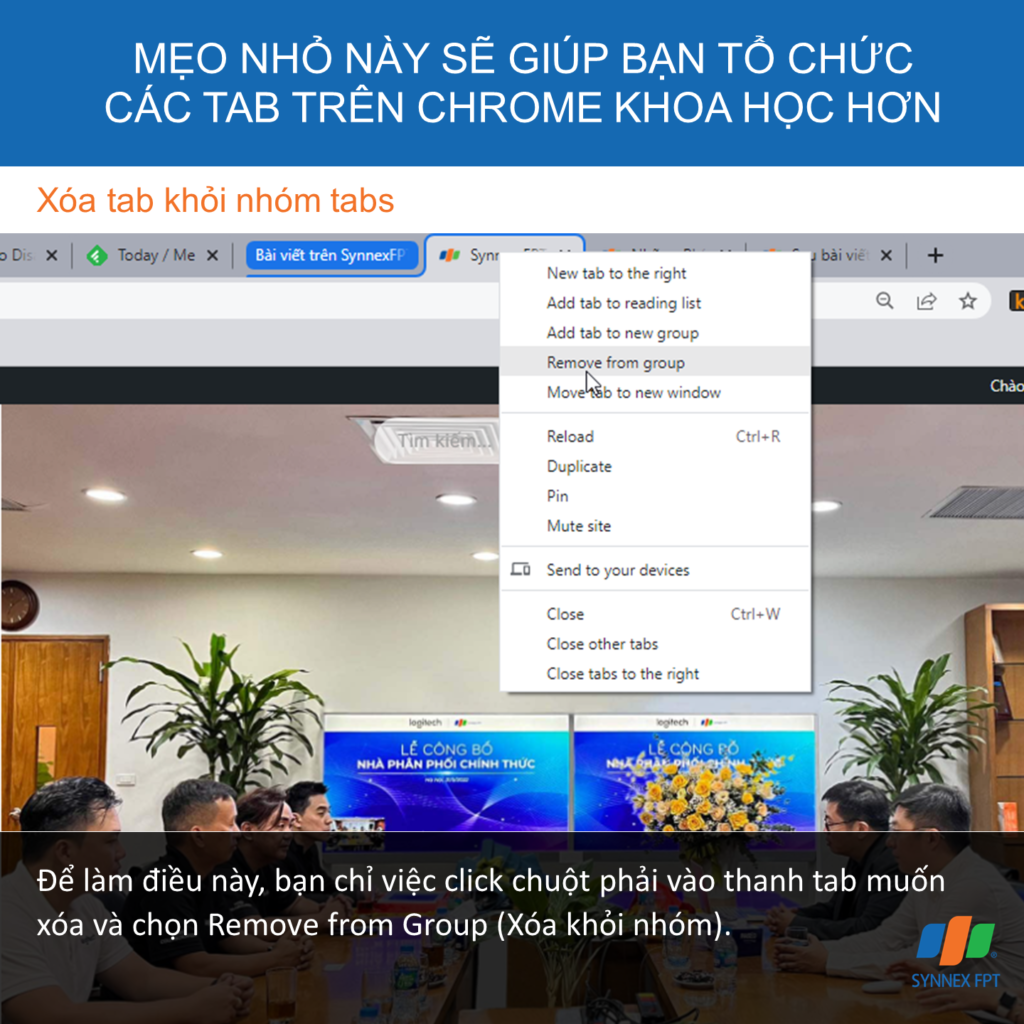
2. Xóa nhóm tabs
Để xóa nhóm tabs, hãy click chuột phải vào thanh nhóm tabs và chọn Ungroup (Bỏ nhóm).
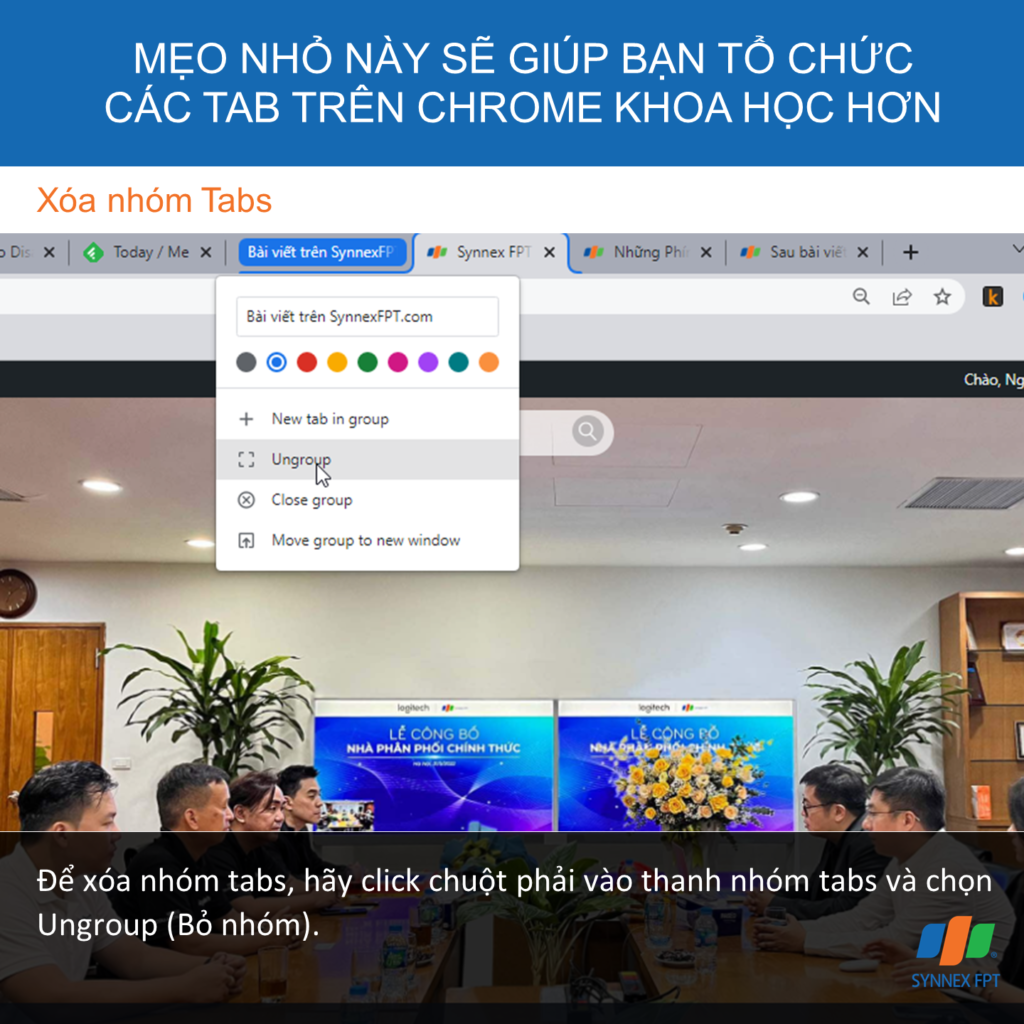
Các thao tác khác với nhóm tab
Ngoài những thao tác thêm mới và xóa tabs bên trên, nhóm tabs trên Chrome còn cung cấp một vài tính năng khác khi bấm chuột phải vào thanh nhóm tabs như New tab in Group, Close Group, Move Group to New Window. Chức năng của chúng như sau:
– New Tab in Group: Mở một tab mới và thêm vào nhóm.
– Close Group: Đóng nhóm Tab.
– Move Group to New Window: Chuyển nhóm sang cửa sổ mới.
Một vài lưu ý khi sử dụng nhóm tab
Nhóm group đóng vai trò giúp tổ chức các tabs Chrome hiệu quả hơn chứ không đóng vai trò để lưu lại bộ tab. Nên, khi đóng nhóm bằng lệnh Close Group, sẽ chỉ có thể tìm lại bằng thao tác Ctrl+ Shift +T hay tìm trong lịch sử trình duyệt như bài viết trước chúng tôi có chia sẻ.
Đối với những ai muốn lưu lại nhiều tab một cách khoa học, giúp sau này tìm lại dễ dàng hơn, bạn nên sử dụng tính năng Bookmark trên trình duyệt.
Kết luận
Chiếm hơn một nửa thị phần, Chrome hiện đang là trình duyệt phổ biến nhất thế giới. Những sản phẩm được trau chuốt, testing kĩ càng trước khi ra mắt luôn gặt hái về những thành công cho Google. Nhóm Tabs cũng là một thành công khác của hãng công nghệ hàng đầu thế giới này.
Cảm ơn các bạn đã theo dõi bài viết về Mẹo nhỏ này sẽ giúp bạn tổ chức tab trên Chrome khoa học hơn! Hy vọng nó giúp ích cho bạn và hãy nhớ theo dõi Synnex FPT để có những thông tin công nghệ hữu ích!

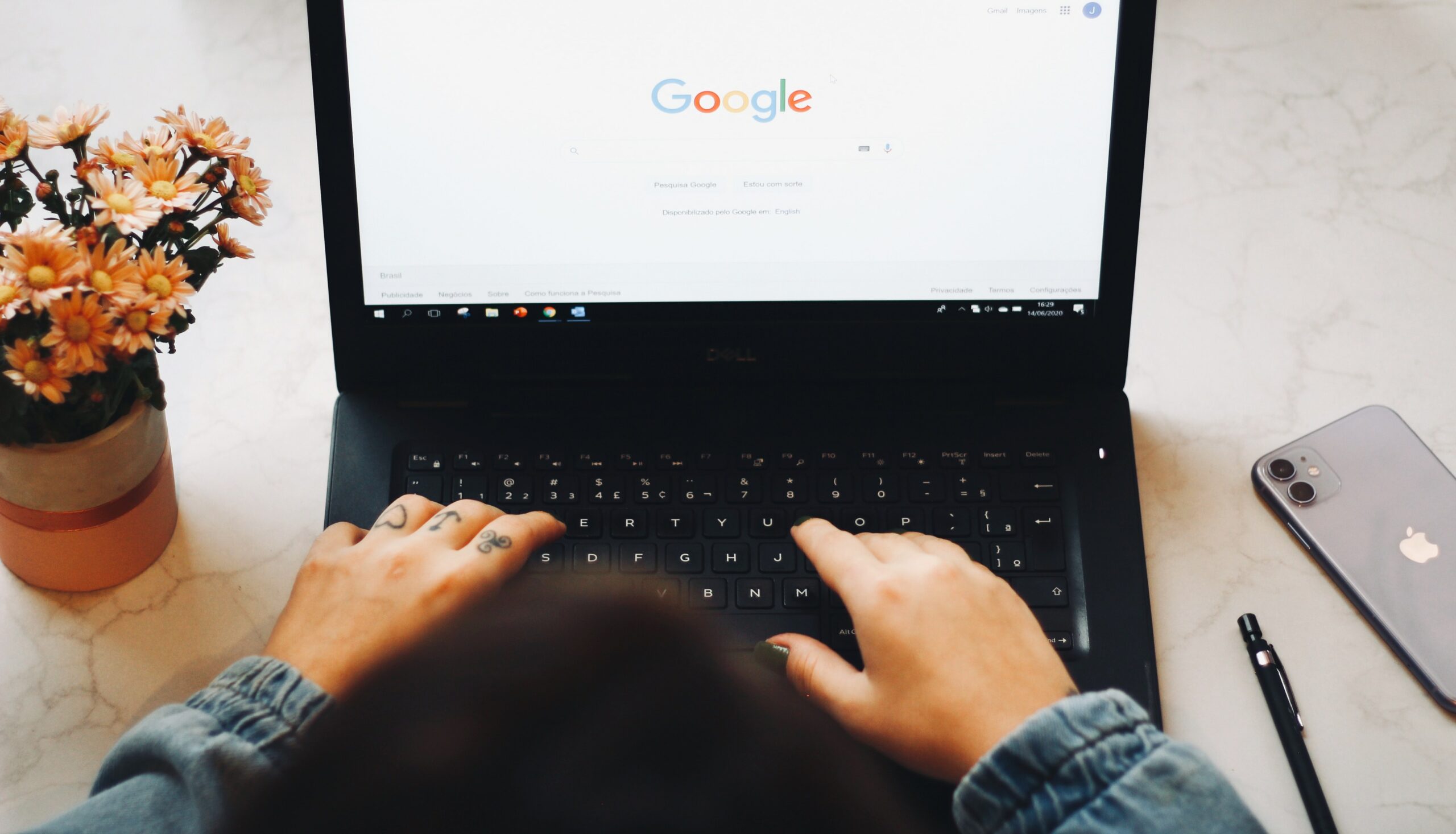



Không có bình luận nào.